微信怎么群发消息?微信群发助手群发消息图文教程
2019-02-05 22:18
来源:
互联网
春节很多小伙伴又要开始准备给亲朋好友发春节新年祝福了。那么,微信怎么群发消息?今天小编就来为大家详细介绍下,借助微信群发助手群发消息图文教程,相信不少小伙伴春节都能用得到。

微信群发助手群发消息图文教程
微信怎么群发消息?
其实,微信自带群发功能,只不过比较隐藏,不少小伙伴找不到入口。另外,值得一提的是,微信群发助手,一次最多可以群发200人,如果人数更多,则需要分几次群发。
一次群发200人,对于绝大多数微信用户来说,完全够用了,下面具体介绍下微信群发助手群发消息图文教程。
微信群发助手群发消息图文教程
下面本文以微信7.0.3版本为例,教大家如何用微信自带的群发助手,群发消息,方法步骤如下。
1、在手机中打开微信,依次进入 我 -> 设置 -> 通用 ,如图所示。
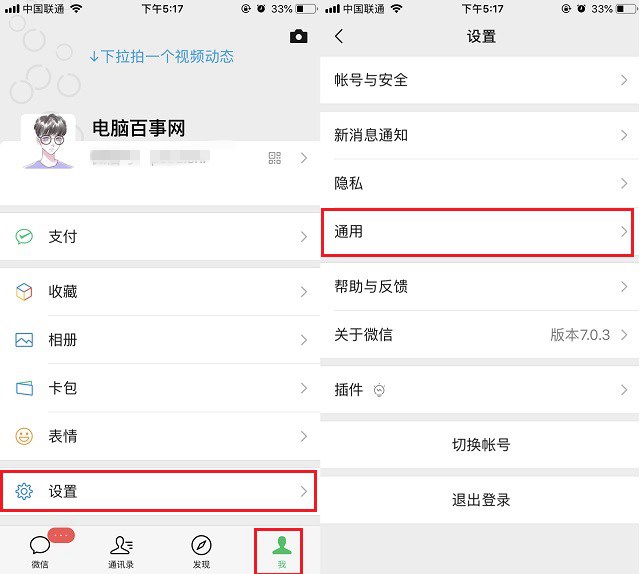
2、然后进入“辅助功能”,就可以找到“群发助手”功能,点击进入,如图所示。
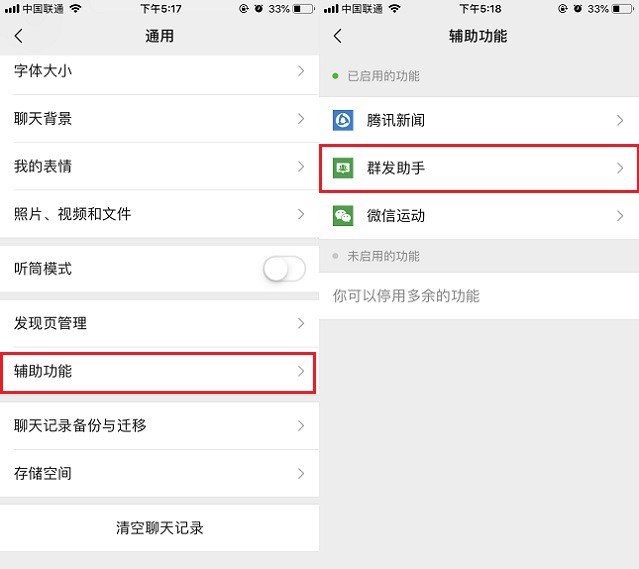
3、然后点击“开始群发”,之后点击底部的“新建群发”,如图所示。
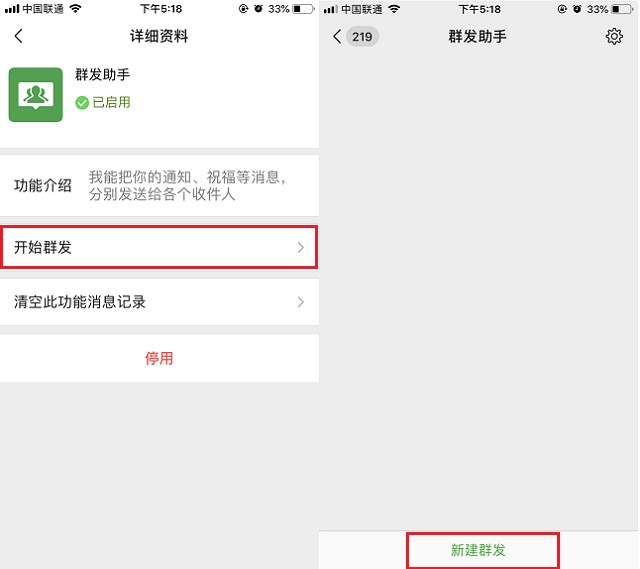
4、最后选择需要群发的好友,支持多选,另外还支持全选(右上角,单次最多支持200人群发),选择后,点击“下一步”之后编辑需要群发的消息,支持文字、图片或视频内容进行群发消息即可,如图所示。
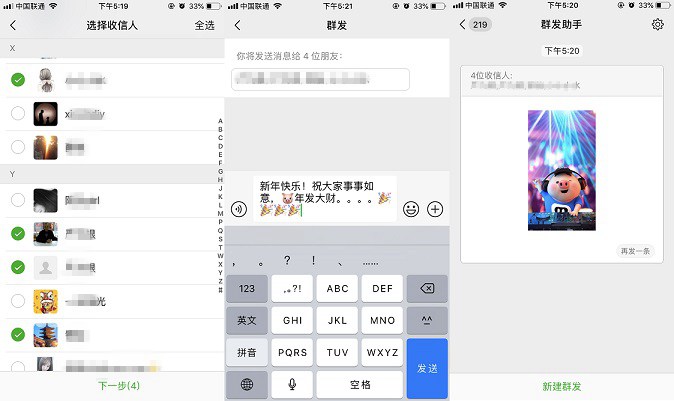
微信群发助手群发消息图文教程
以上就是微信怎么群发消息?微信群发助手群发消息图文教程,如果一次需要给多为朋友或亲人发送相似的祝福语,不妨将群发助手用起来,省时又省力哦。

